来源:小编 更新:2024-10-08 09:41:23
用手机看

随着电脑使用时间的增长,系统可能会出现各种问题,如卡顿、蓝屏、花屏等。这时,重装系统成为了解决问题的有效方法。本文将详细介绍如何在Widows 7 64位系统上进行重装,帮助您轻松解决电脑问题。


在开始重装系统之前,我们需要做一些准备工作,以确保重装过程顺利进行。
重装系统是一个耗时的过程,需要确保电脑电源充足,避免在重装过程中因断电导致数据丢失或系统损坏。
重装系统会清除C盘内的所有数据,因此,请提前将C盘内的重要数据备份到其他磁盘或外部存储设备中。
您可以从官方网站或其他可靠渠道下载Widows 7 64位系统镜像文件。下载完成后,将其保存到非系统盘(如D盘、E盘等)。
您可以使用U大师、老毛桃等软件制作U盘启动盘。将下载的Widows 7 64位系统镜像文件复制到U盘启动盘中。


完成准备工作后,我们可以开始重装Widows 7 64位系统了。
在电脑开机时,按下F2、F10或Delee键进入BIOS设置。将启动顺序设置为从U盘启动。
进入U盘启动界面后,选择U盘启动项,按Eer键进入。
进入Widows 7 64位系统安装界面后,按照提示操作,选择安装语言、键盘布局等。然后点击“下一步”。
在安装类型界面,选择“自定义(高级)”选项,然后点击“下一步”。
在分区界面,选择C盘,然后点击“格式化”按钮。确认格式化后,点击“下一步”。
系统开始安装,请耐心等待。安装完成后,点击“立即重启”按钮。
重启后,进入系统设置界面,设置用户账户和密码。然后点击“立即登录”。
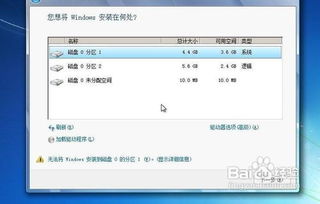

重装系统后,需要安装相应的驱动程序,以确保电脑硬件正常工作。
您可以从官方网站或驱动之家等渠道下载所需硬件的驱动程序。
将下载的驱动程序安装到电脑中,按照提示操作。


通过以上步骤,您可以在Widows 7 64位系统上进行重装。重装系统后,电脑性能将得到提升,系统问题也将得到解决。希望本文对您有所帮助。